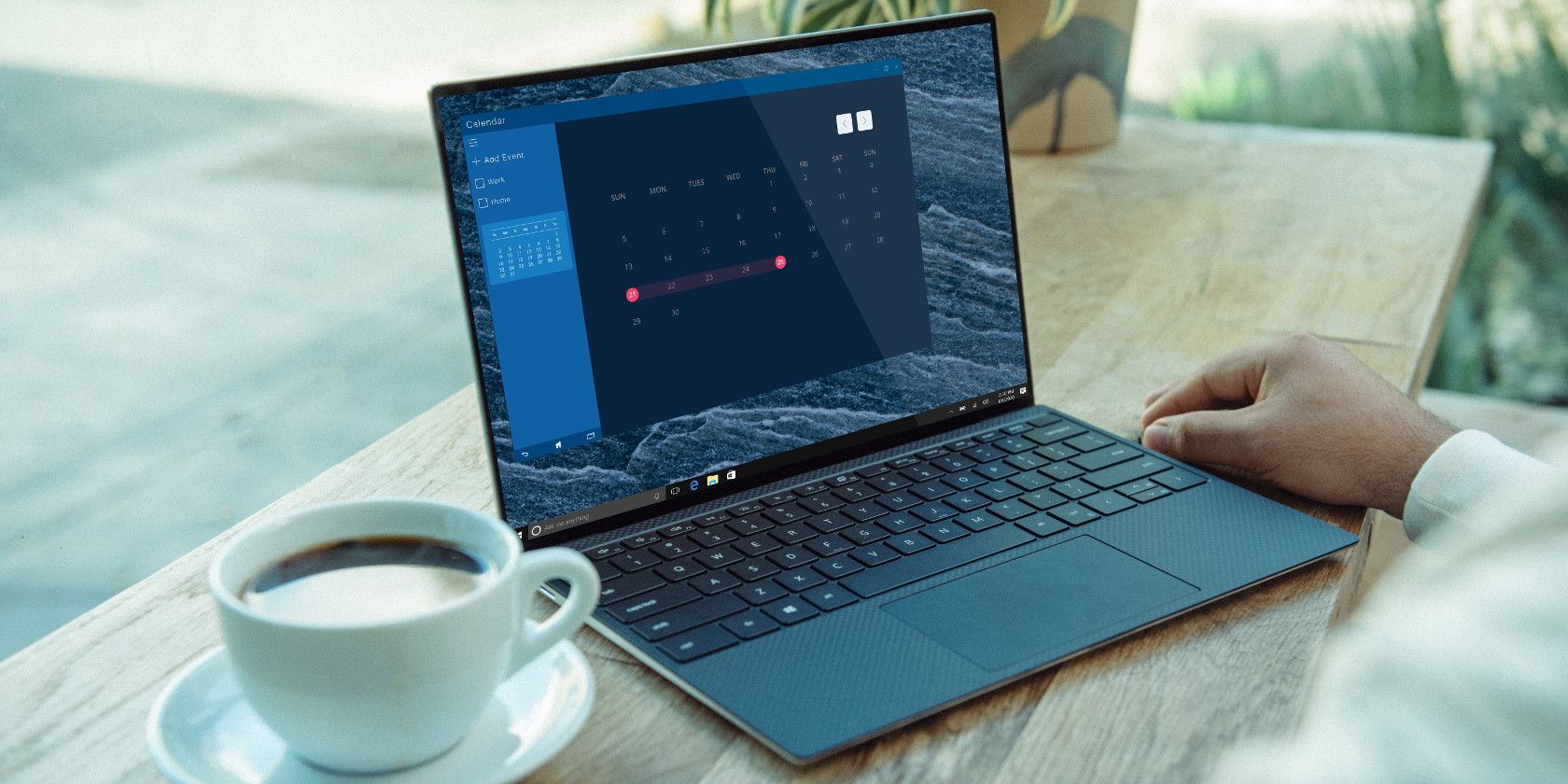خرید فناوری بزرگ بعدی خود در اولین تلاش بسیار مهم است. در اینجا نحوه استفاده از وب سایت مایکروسافت برای یافتن دستگاه برای شما آورده شده است.
شلوغی بازار باعث می شود هنگام خرید یک لپ تاپ کاملا جدید گم شوید. انتخاب رایانهای که کاملاً متناسب با نیازهای ما باشد دشوار است، اما خرید یک واحد متورم با ویژگیهایی که از آنها استفاده نخواهید کرد، هدر میرود. نکته کلیدی ایجاد تعادل مناسب است.
در این مقاله قصد داریم به شما نشان دهیم که چگونه وب سایت رسمی مایکروسافت می تواند به شما در جستجوی لپ تاپ شما کمک کند. استفاده از وب سایت رسمی مایکروسافت به عنوان راهنما هنگام خرید لپ تاپ ویندوزی به شما کمک می کند تا خریدی آگاهانه داشته باشید.
نحوه فیلتر کردن دستگاه های ویندوز مناسب با استفاده از فیلترها در وب سایت مایکروسافت
وبسایت رسمی مایکروسافت امکان فیلتر کردن لپتاپهای ویندوزی موجود بر اساس برندی که از آن تولید میشوند، ویژگیهای آنها، سیستمعاملی که استفاده میکنند و مهمتر از همه، قیمت را ارائه میدهد.
انتخاب فیلترهای مناسب با توجه به نیاز شما می تواند به شما در فیلتر کردن محصولات مناسب کمک کند. سپس، می توانید طوفان فکری کنید و بهترین گزینه را انتخاب کنید. با این حال، به یاد داشته باشید که تعداد لپ تاپ هایی که می توانید فیلتر کنید بسیار محدود است. با این حال، احتمالاً در میان آن انتخاب های محدود، یک لپ تاپ خوب پیدا خواهید کرد.
برای فیلتر کردن لپ تاپ با استفاده از وب سایت رسمی مایکروسافت، مراحل زیر را دنبال کنید:
- در وب سایت مایکروسافت، به صفحه لیست تمام لپ تاپ های ویندوز بروید.
- برای دیدن همه فیلترها، به پایین اسکرول کنید و روی Show All Filters کلیک کنید.
- نام تجاری مورد نظر خود را از فیلترهای موجود انتخاب کنید، ویژگی هایی را که می خواهید در لپ تاپ خود مشاهده کنید انتخاب کنید، کادر مربوط به سیستم عاملی که رایانه شما باید اجرا کند را علامت بزنید و در نهایت محدوده قیمت را انتخاب کنید.
- پس از انتخاب، فهرستی از گزینه های موجود را مشاهده خواهید کرد که با معیارهای شما مطابقت دارند.
- با استفاده از منوی کشویی مرتب سازی بر اساس، می توانید دستگاه های فیلتر شده را از کم به زیاد یا برعکس مرتب کنید.
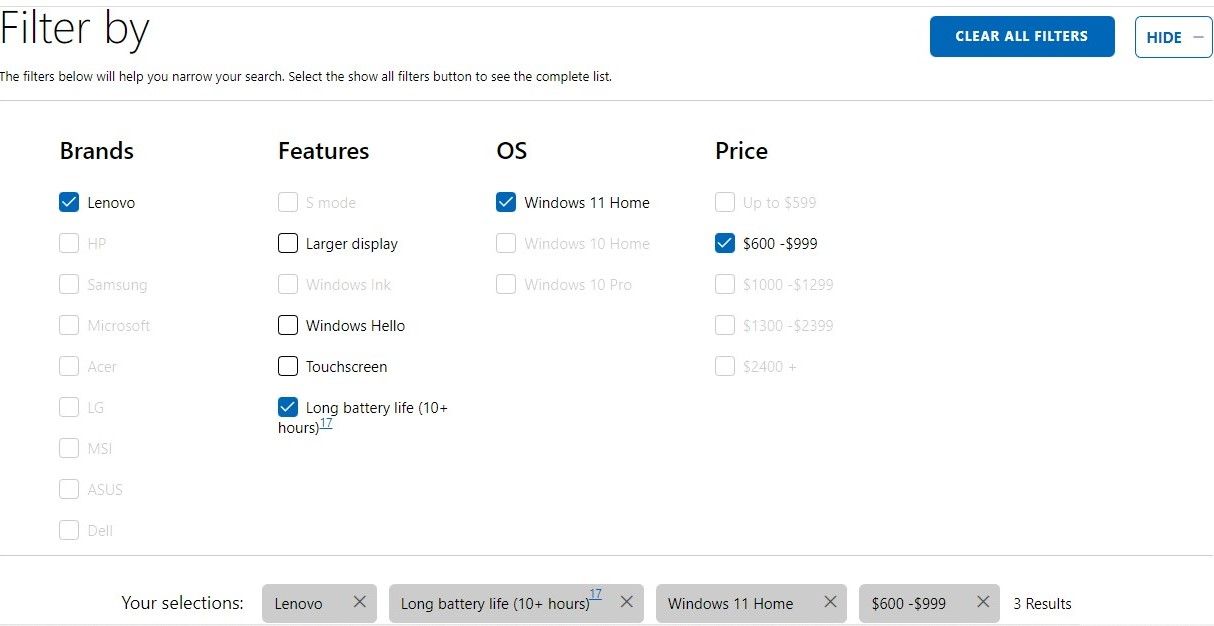

برای سهولت در انتخاب، می توانید لپ تاپ های فیلتر شده را نیز مقایسه کنید. برای این کار مراحل زیر را دنبال کنید:
- کادرهای مقایسه را برای سه دستگاهی که می خواهید مقایسه کنید علامت بزنید. (شما می توانید حداکثر سه دستگاه را همزمان با هم مقایسه کنید).
- سپس بر روی دکمه مقایسه در پایین کلیک کنید.
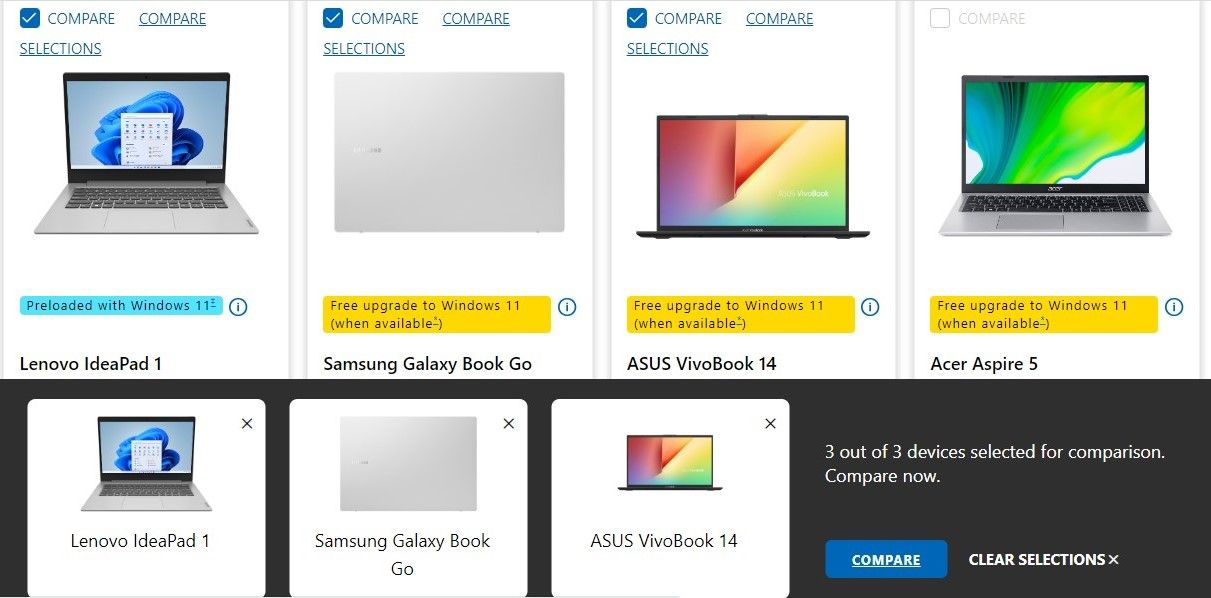
با پیروی از مراحل بالا، مشخصات فنی و ویژگی های کلیدی را که به طور قابل قیاس فهرست شده اند را خواهید یافت تا انتخاب بهترین دستگاه را آسان کنید. بر روی دکمه انتخاب گزینه ها در زیر هر یک از محصولات مقایسه شده کلیک کنید تا سایر تغییرات همان محصول را مشاهده کنید.
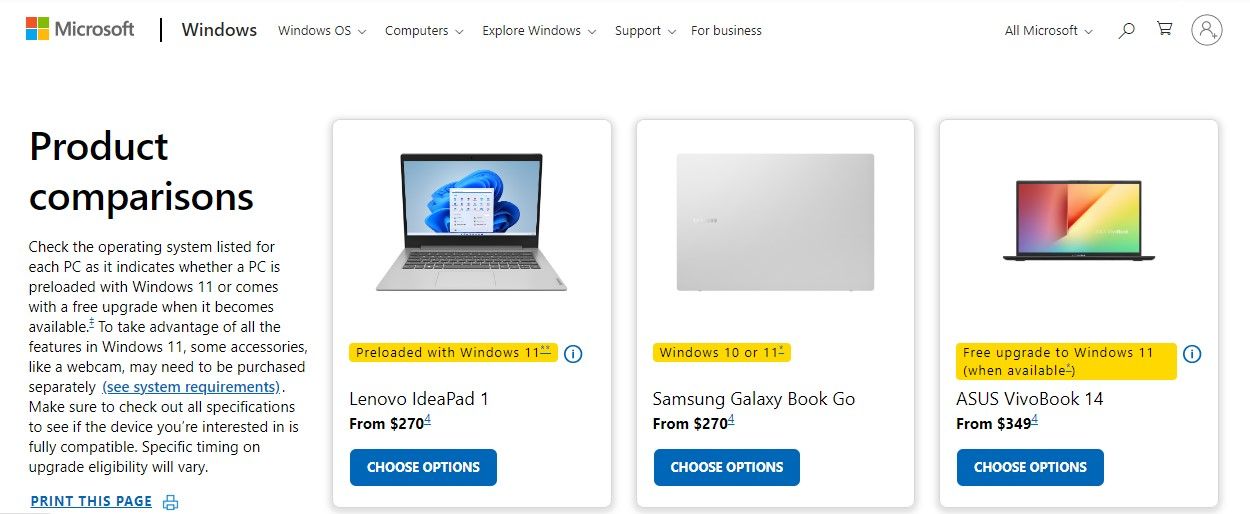
علاوه بر لپتاپها، میتوانید سایر محصولات ویندوز را در دستههای دیگر، مانند رایانههای شخصی 2 در 1، رایانههای بازی، رایانههای رومیزی و لپتاپ برای دانشجویان فیلتر کنید. برای دسترسی به صفحه دسته، روی منوی کامپیوترها کلیک کنید، گزینه خرید بر اساس دسته را انتخاب کنید و دسته مربوطه خود را انتخاب کنید.
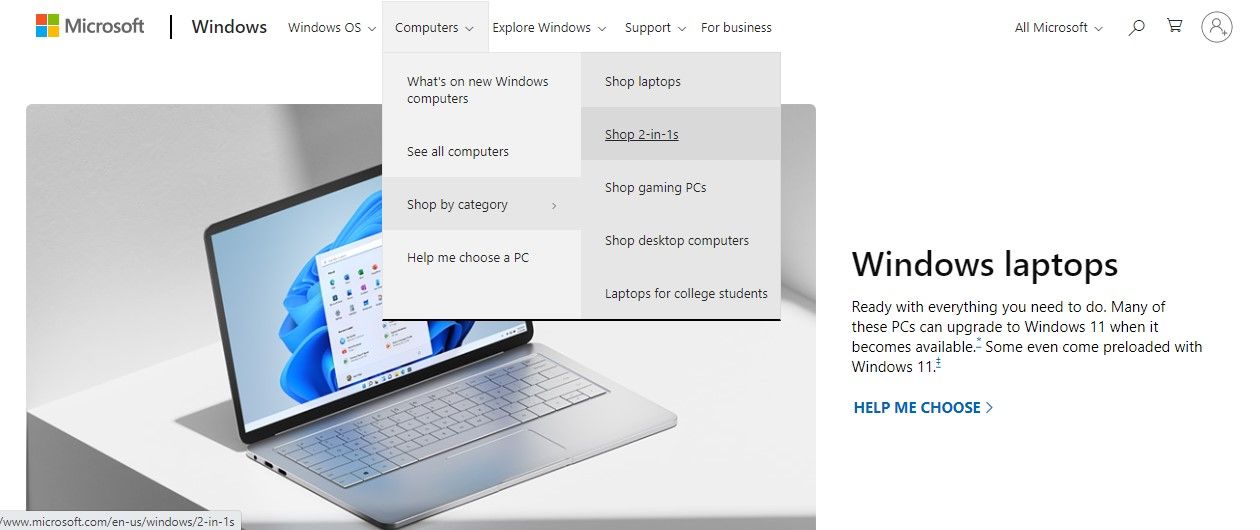
نحوه انتخاب لپ تاپ ویندوزی با پاسخ دادن به آزمون
اگر فیلتر کردن محصولات با استفاده از فیلترهای انتخابی به شما کمکی نکرده است که محصول خود را پیدا کنید، میتوانید با پاسخ دادن به یک آزمون ساده توصیههایی برای لپتاپ ویندوز دریافت کنید. در اینجا نحوه کار این فرآیند آمده است:
- به وب سایت مایکروسافت مراجعه کنید.
- به منوی کامپیوترها بروید و روی Help me select a PC کلیک کنید.
- بعد از انتخاب کاری که می خواهید با لپ تاپ خود انجام دهید روی Next کلیک کنید.
- اندازه صفحه مورد نظر خود را انتخاب کنید و روی Next کلیک کنید.
- حداکثر سه برند را از لیست انتخاب کنید.
- پس از انتخاب، روی مشاهده نتایج کلیک کنید.
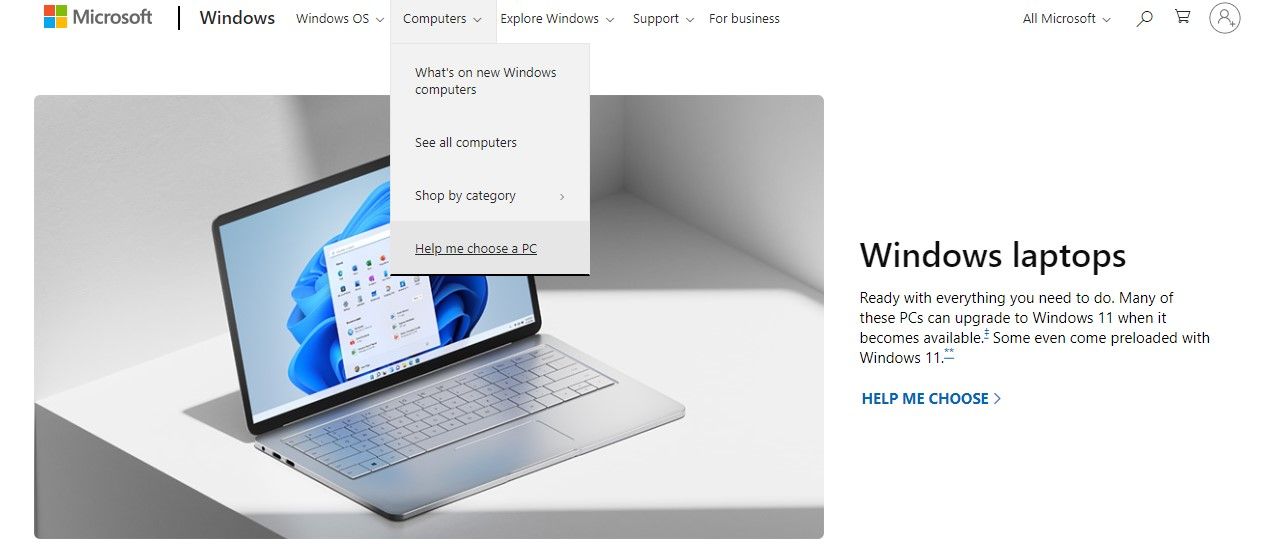
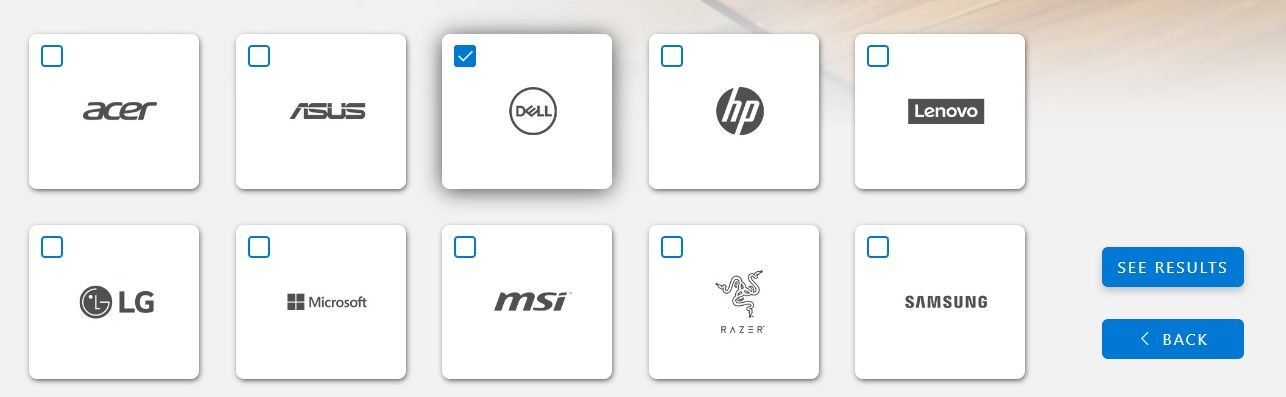
همین. بسته به پاسخ هایی که در مسابقه می دهید، گزینه های مختلفی دریافت خواهید کرد که به خوبی با نیازهای شما مطابقت دارند. علاوه بر این، میتوانید مانند قبل، تا سه محصول را در کنار هم با علامت زدن چک باکس مقایسه کنید. همچنین باید لیست ما از بهترین لپتاپها را برای کار از خانه بررسی کنید.
نحوه فیلتر کردن لپ تاپ های سطح مناسب در وب سایت رسمی مایکروسافت
همچنین میتوانید دستگاههای سرفیس را در وبسایت مایکروسافت فیلتر کنید، مشابه روشی که ما لپتاپهای ویندوزی را فیلتر کردهایم، اگر در درجه اول به خرید آن علاقه دارید. برای انجام این کار، مراحل زیر را دنبال کنید:
- برای بررسی صفحه خرید سرفیس به وب سایت رسمی مایکروسافت بروید.
- روی منوی Computers کلیک کنید و Help me select a Surface را انتخاب کنید.
- وقتی به صفحه مسابقه رسیدید، گزینههای مناسب را از نحوه استفاده از لپتاپ، اندازه صفحه و فضای ذخیرهسازی مورد نظر خود برای لپتاپ خود انتخاب کنید و به فشردن Next ادامه دهید.
- پس از مسابقه، پاسخ های شما تجزیه و تحلیل می شود و چندین محصول سرفیس بر اساس پاسخ های شما توصیه می شود.
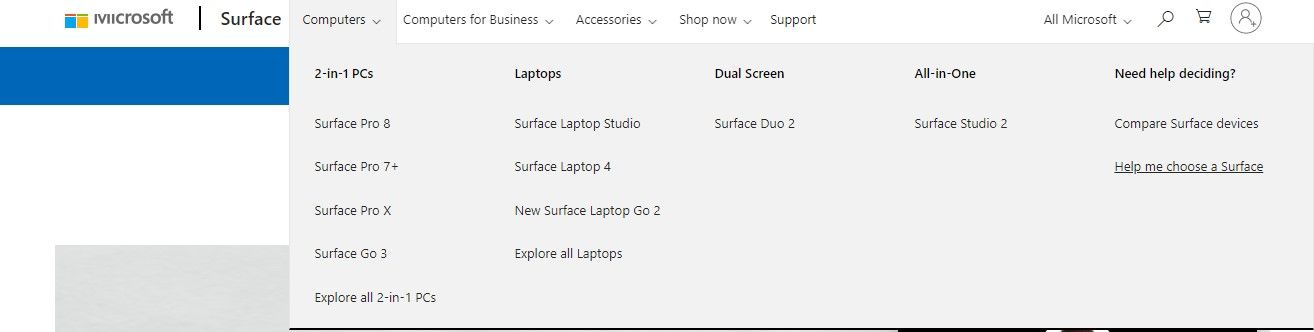
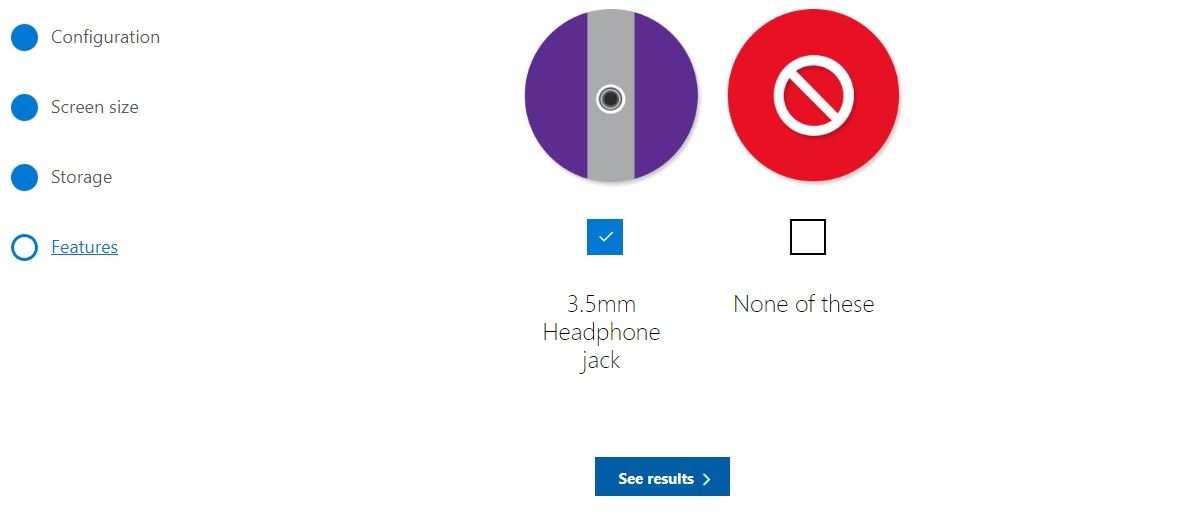
چگونه می توان معامله بهتری روی محصولات سطحی بدست آورد
در حالی که فیلتر کردن محصولات سرفیس به روش بالا به شما کمک می کند دستگاه رویایی خود را انتخاب کنید، هنوز چند گزینه دیگر وجود دارد که باید قبل از خرید بررسی کنید:
- از صفحه خرید سرفیس در وب سایت رسمی مایکروسافت دیدن کنید.
- به منوی Shop now بروید.
- برای بررسی تخفیف موجود در محصولات سرفیس، روی معاملات سرفیس کلیک کنید. معاملات می تواند به شما در صرفه جویی در پول کمک کند.
- بستههای Surface را برای مجموعهای از لوازم جانبی Surface و خدمات مایکروسافت در بالای محصولات مورد علاقه خود بررسی کنید. یک بسته خوب باعث صرفه جویی در هزینه محصولاتی می شود که شامل آن می شود.
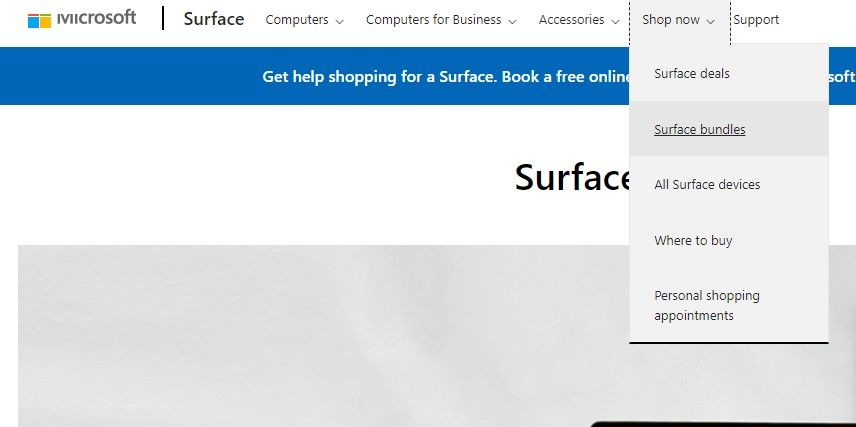
هنوز چیزی را که به دنبالش هستید پیدا نکرده اید؟
با توجه به اینکه هیچ یک از روش های ذکر شده در بالا نتوانسته است به شما در یافتن رایانه رویایی شما کمک کند، چرا از یکی از همکاران فروشگاه مایکروسافت برای یافتن آنچه به دنبال آن هستید کمک نخواهید کرد؟ در اینجا مراحل شروع چت آمده است:
- به هر صفحه خرید در وب سایت مایکروسافت، مانند صفحه خرید معاملات Surface بروید.
- در گوشه سمت راست پایین، روی Questions کلیک کنید؟ با یک دکمه متخصص صحبت کنید.
- روی Start کلیک کنید.
- نوع کمکی را که می خواهید انتخاب کنید، چه برای استفاده شخصی یا تجاری.
- فروش و سفارشات را انتخاب کنید.
- تصمیم بگیرید که چگونه می خواهید ارتباط برقرار کنید.
- از میان گزینه های موجود، Surface یا Other را انتخاب کنید.
- مایکروسافت استور را از لیست انتخاب کنید.
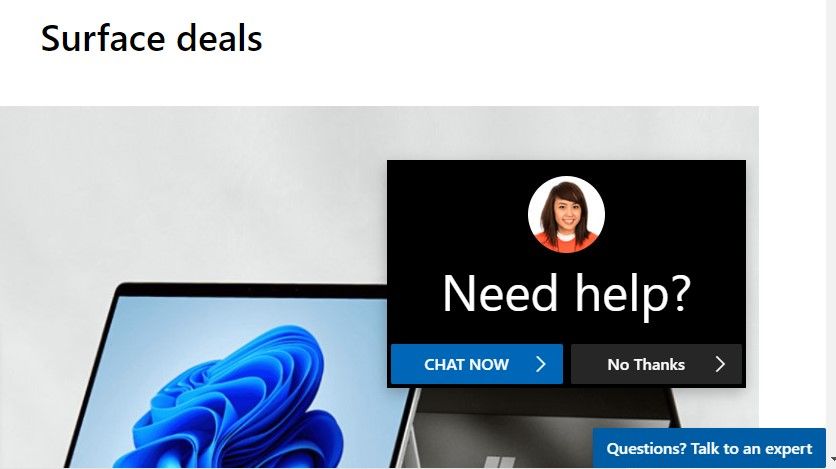
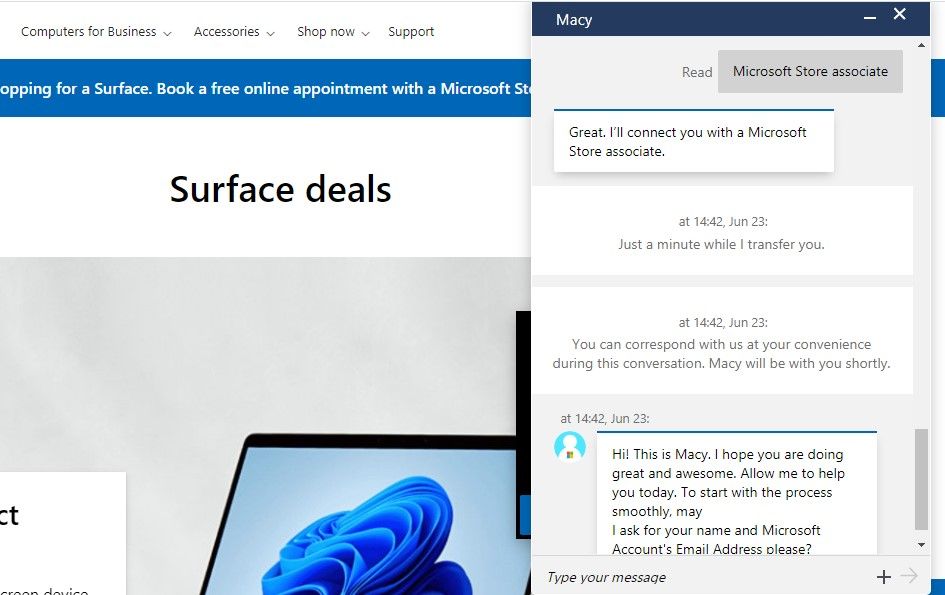
خودشه. با انجام مراحل فوق، به یکی از همکاران فروشگاه مایکروسافت متصل خواهید شد. نیازها و بودجه خود را به آنها بگویید تا بتوانند بهترین محصول را به شما پیشنهاد دهند.
توجه: ما سه بار در سال جاری با همکاران فروشگاه مایکروسافت تماس گرفتهایم و آنها همیشه مفید بودهاند. اگر نمی خواهید خودتان به دنبال محصول مناسب باشید، از این فرصت استفاده کنید.
در نهایت، اگر به دنبال خرید یک لپتاپ جدید هستید، باید از لیست لپتاپهای ما با بهترین عمر باتری دیدن کنید، اگر از ماندن طولانی مدت در اینترنت متنفر هستید.
با استفاده از وب سایت مایکروسافت، دستگاه ویندوز مناسب را بخرید
امیدواریم نکات ارائه شده در مقاله در جستجوی دستگاه مناسب و متناسب با بودجه و نیاز شما مفید باشد. وقتی همه روشهای دستی کار نمیکنند، کارشناس فروشگاه مایکروسافت مطمئناً میتواند به شما کمک کند. همچنین، توصیه می کنیم خرید سریع انجام ندهید، بلکه به طور منظم از وب سایت سازنده بازدید کنید و از تخفیف خوبی برخوردار شوید.
آخرین اما نه کم اهمیت، ضروری است که نیازهای خود را از قبل فهرست کنید تا بتوانید محصولات مختلف را با هم مقایسه کنید. در غیر این صورت، گم شدن در دریای انتخاب ها آسان است.